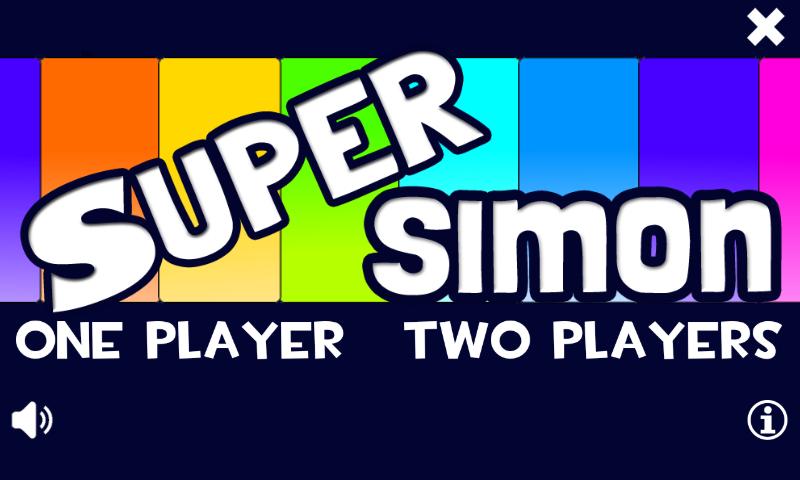1.0401
1.0401
 1.53MB
1.53MB
تحويل أجهزتك إلى نظام إدارة قائمة انتظار لاسلكية بسهولة!
يتيح لك هذا التطبيق تحويل أجهزة Android بسهولة إلى نظام إدارة قائمة انتظار لاسلكية ، باستخدام Bluetooth أو Wi-Fi و Ethernet (شبكة المنطقة المحلية).
سمات:
• التحكم في شاشات متعددة في نفس الوقت مع جهاز واحد.
• إمكانية وجود العديد من العروض والعديد من الأجهزة التي تتحكم في هذه العروض ، مثل على سبيل المثال النظام المصرفي ، حيث يوجد العديد من العدادات وكل موظف يتحكم في الرقم المعروض (المنعطف التالي) المرتبط بعداده.
• إمكانية وجود عدادات متعددة في جهاز عرض واحد.
• إمكانية عرض العداد (A ، B ، C ...) في الشاشة أو إخفاءه.
• خيارات تخصيص العرض المتعددة (الألوان ، الخطوط ، الأصوات ، الصوت ، اللغات ، التأثير ، إلخ)
• تنبيه الصوت لإخطار الأشخاص في قائمة الانتظار بأن المنعطف قد تغير (ملاحظة: تأكد من أن مستوى الصوت لا يتم كتمه في الجهاز)
• إمكانية الإعلان عن الرقم الحالي مع "الصوت" باستخدام تخليق صوت الجهاز (تأكد من تثبيت اللغة على كلا الجهازين).
• طباعة التذاكر باستخدام الطابعات الحرارية التي تدعم ESC/POS (Bluetooth ، USB ، TCP/IP).
• سهلة التحكم في الأرقام المعروضة.
• دعم AndroidTV/GoogletV
كيف تعمل:
أولاً ، تحتاج إلى تثبيت التطبيق على جميع الأجهزة التي تريد استخدامها. ستحتاج إلى جهازين على الأقل من جهاز Android ، ووضع "Remote" الذي يعمل "عن بُعد" ووضع "Display Panel" الآخر أو أكثر. ثم:
1. اختر نوع الاتصال الذي سيتم استخدامه: "Bluetooth" أو "Wi-Fi/LAN" ، يجب استخدام النوع المختار على جميع الأجهزة الأخرى أيضًا.
2. على الجهاز الأول (على سبيل المثال جهاز الكمبيوتر اللوحي) قم بتشغيل وضع التطبيق في وضع "لوحة العرض" ، والذي سيسمح له بانتظار الاتصالات من وضع الأجهزة الأخرى "التحكم عن بُعد".
3. على الجهاز الثاني ، قم بتشغيل وضع "التحكم عن بُعد" (لبلوتوث ، سترى قائمة الأجهزة المقترنة بالفعل) ، ويمكنك الضغط على زر "البحث" للعثور على أجهزة جديدة.
4. اختر الجهاز الأول الذي تريد استخدامه والضغط على "التالي". إذا كانت هذه هي المرة الأولى ، فسيتم إقران Bluetooth/Wi-Fi. بعد ذلك اضغط على "التالي".
ملاحظة على Bluetooth: إذا لم ترى الأجهزة التي تريد استخدامها ، أو أن المسح لا يعمل ، فيرجى إقران الأجهزة يدويًا من إعدادات Bluetooth للنظام.
5. إذا كنت قد اخترت جهازًا واحدًا ، فسيتم فتح نافذة مباشرة للتحكم في هذا الجهاز. إذا كنت قد اخترت العديد ، فستفتح نافذة سؤالك عن الجهاز الذي تريد التحكم فيه (حيث من الممكن وجود العديد من الأجهزة التي تتحكم في العديد من الأجهزة والعديد من الأرقام الأخرى ، وسيتمكن كل شخص من التحكم في "لوحة العرض" الخاصة به). ").
6. يمكنك أيضًا تعديل اسم العداد ، واختيار عرضه أم لا.
 شاهد المستخدمون أيضًا
عرض الكل
شاهد المستخدمون أيضًا
عرض الكل
updated
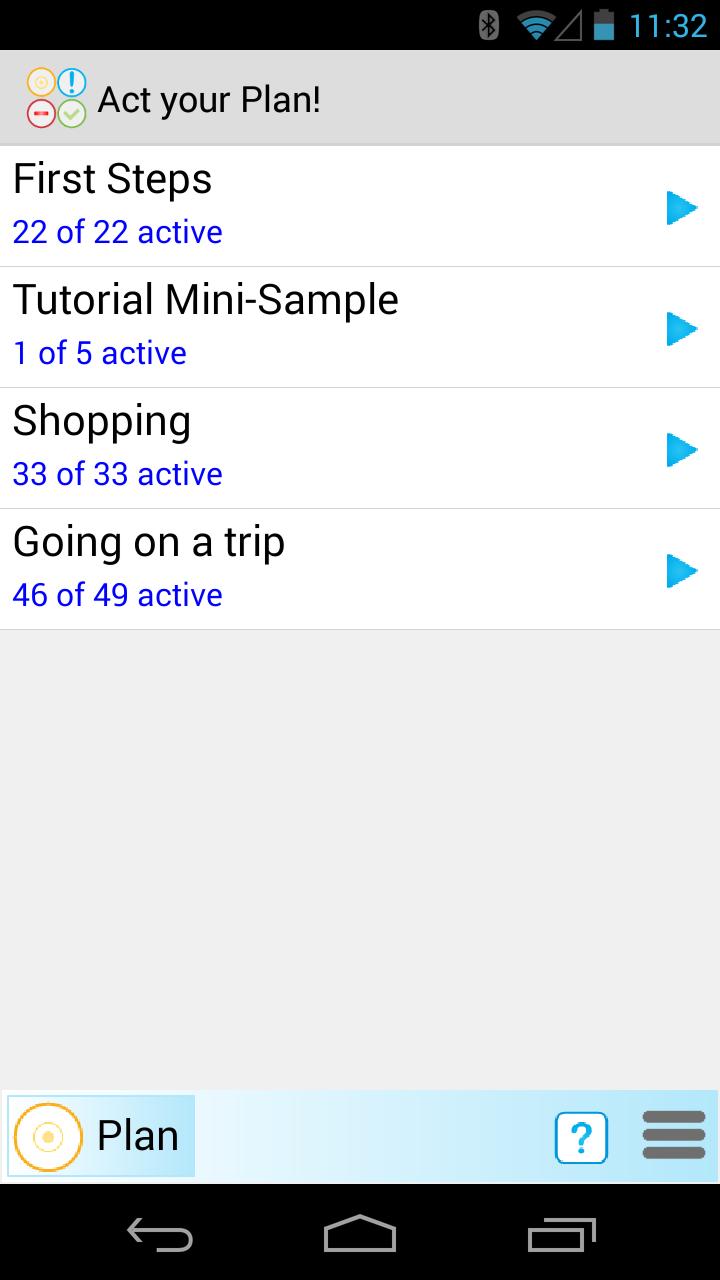
updated

updated
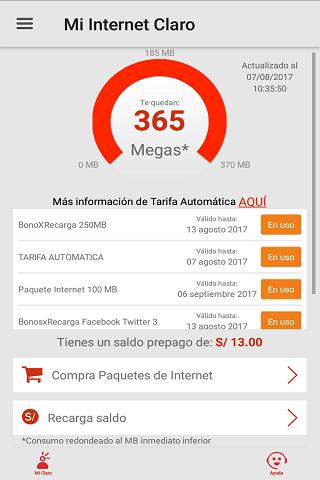
updated
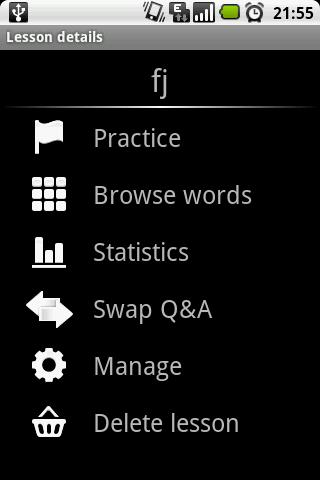
updated

updated

updated

updated
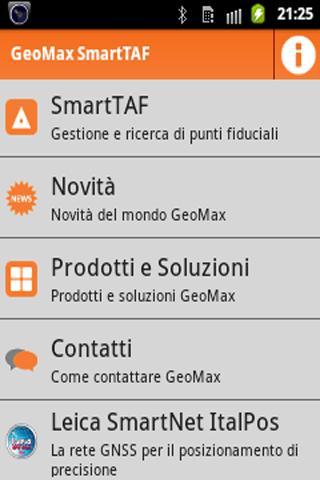
updated
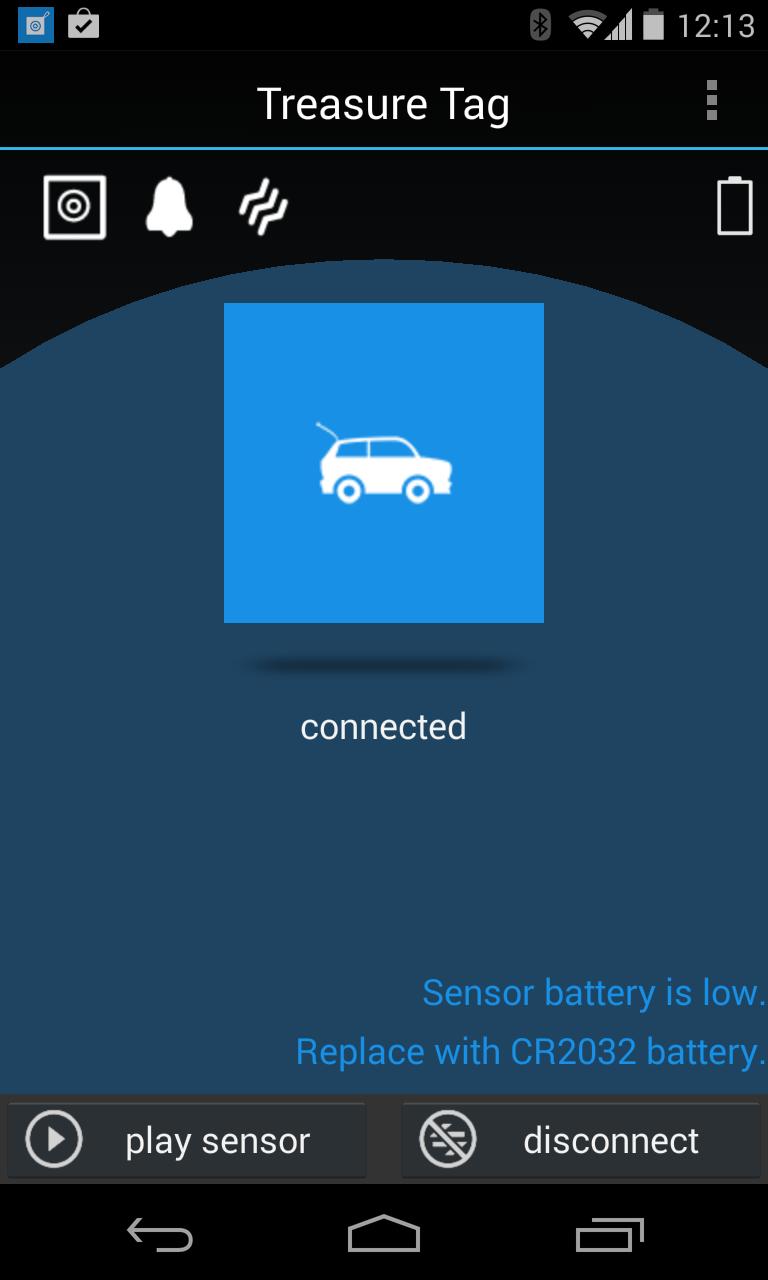
updated
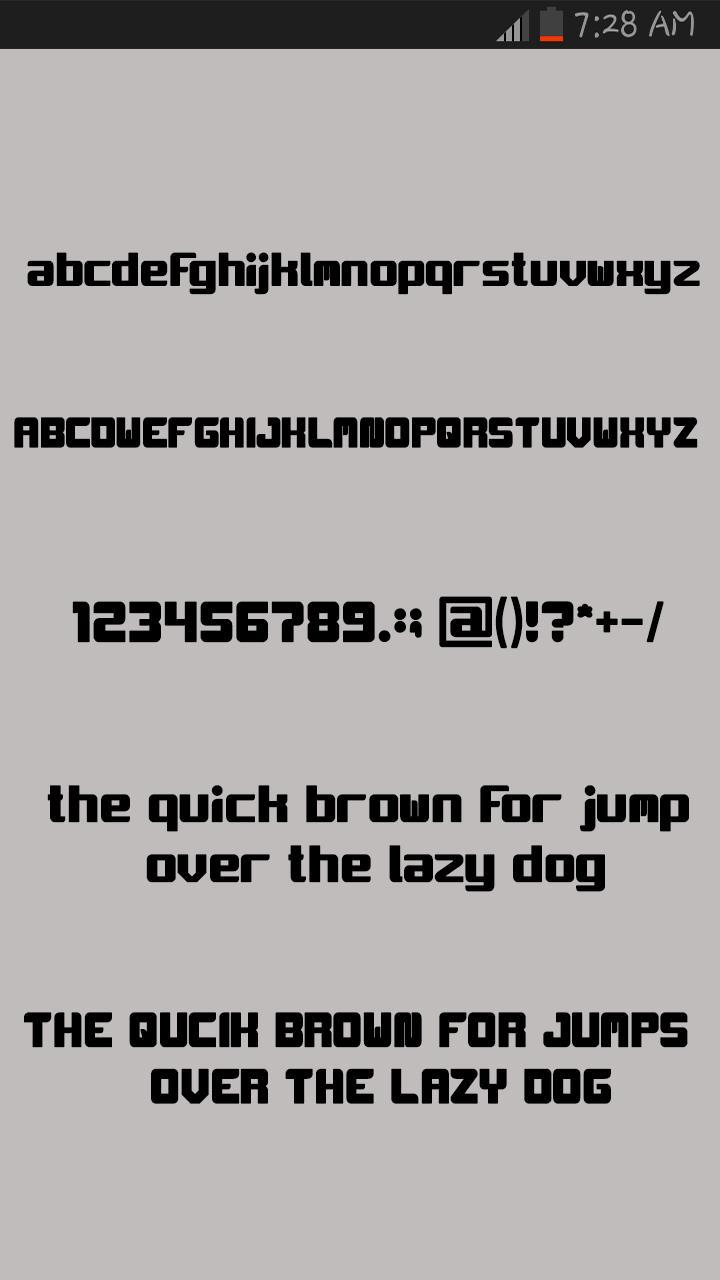
updated
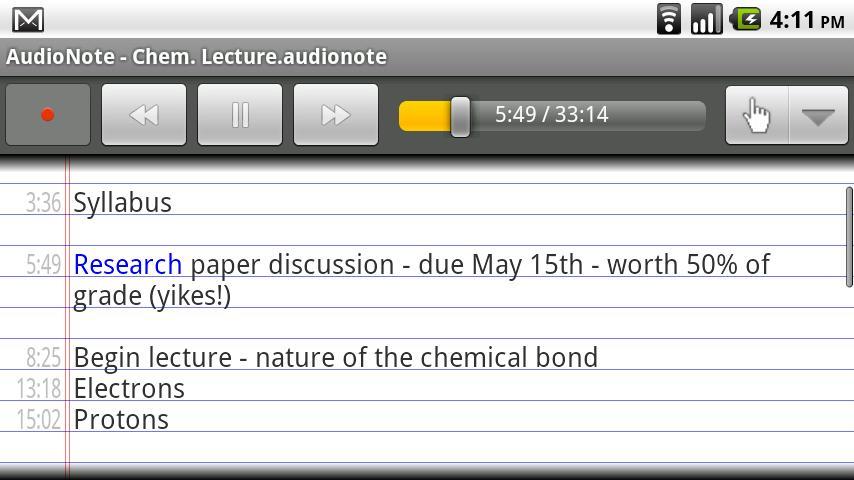
updated

 العاب شعبية
عرض الكل
العاب شعبية
عرض الكل
updated

updated

updated

updated

updated

updated

updated
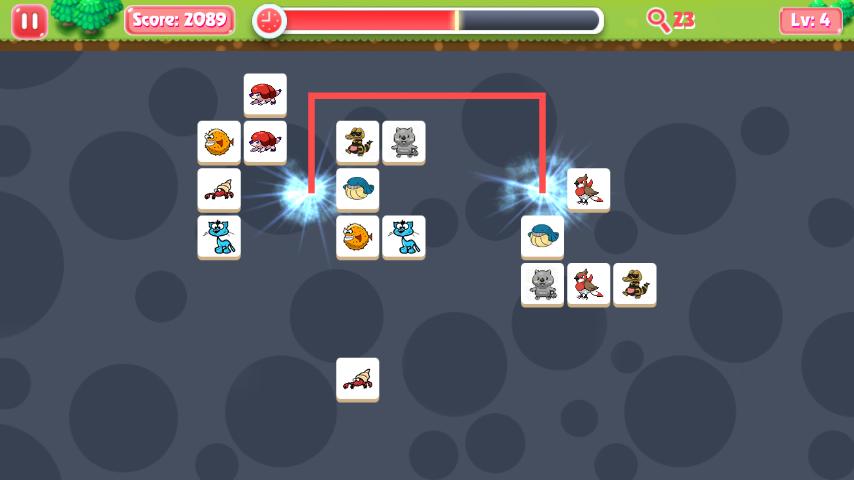
updated
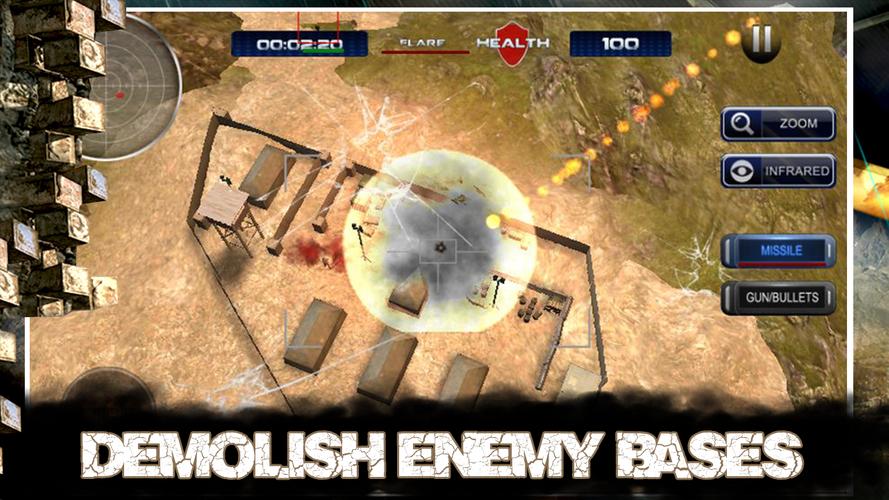
updated
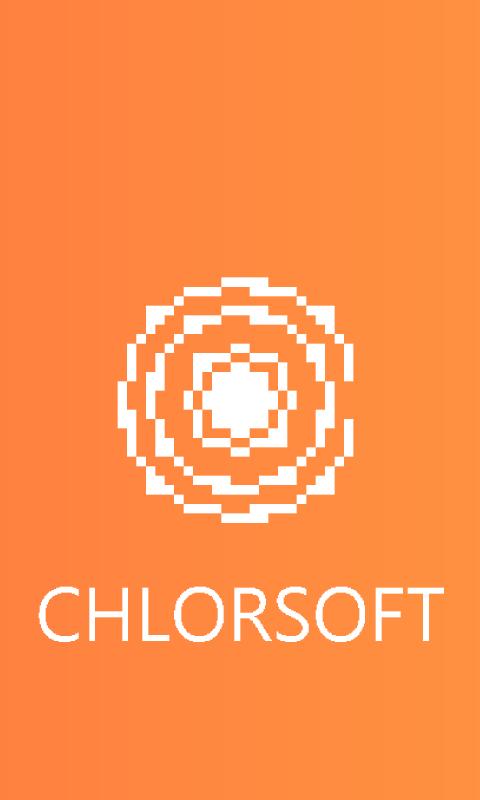
updated
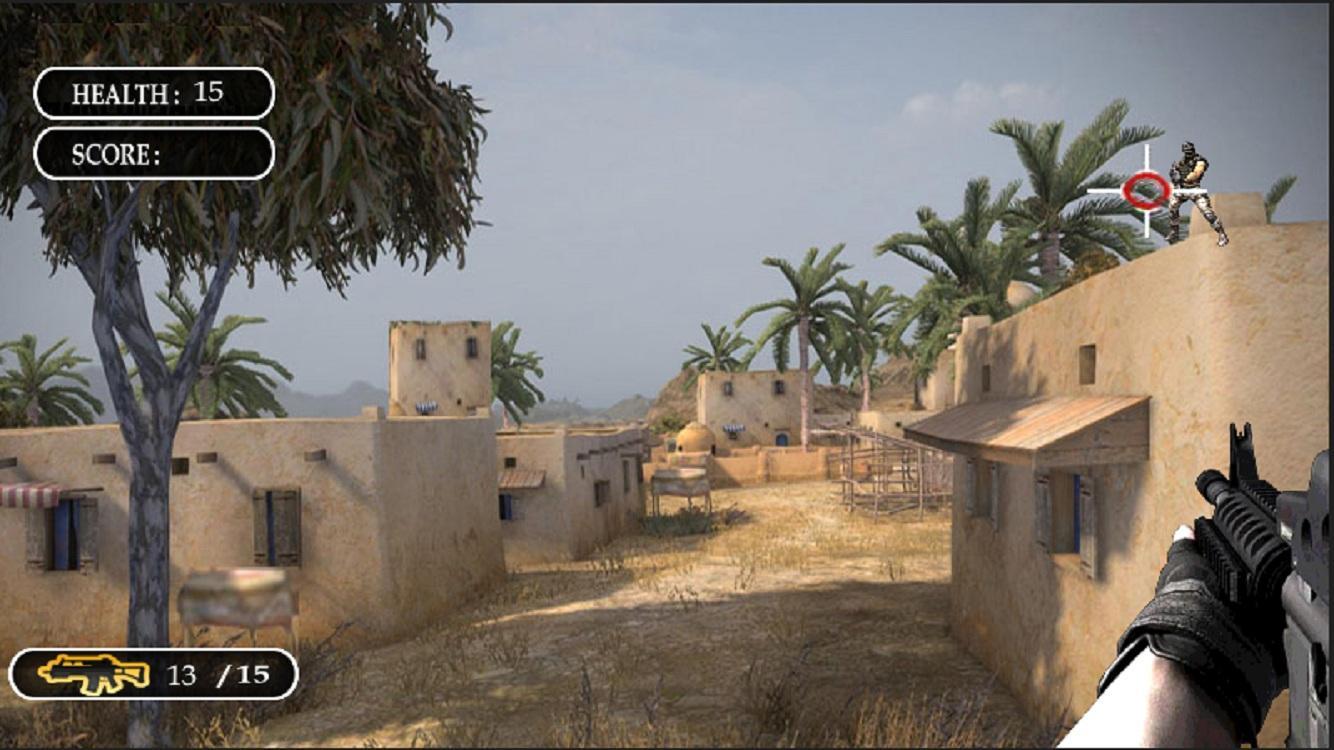
updated
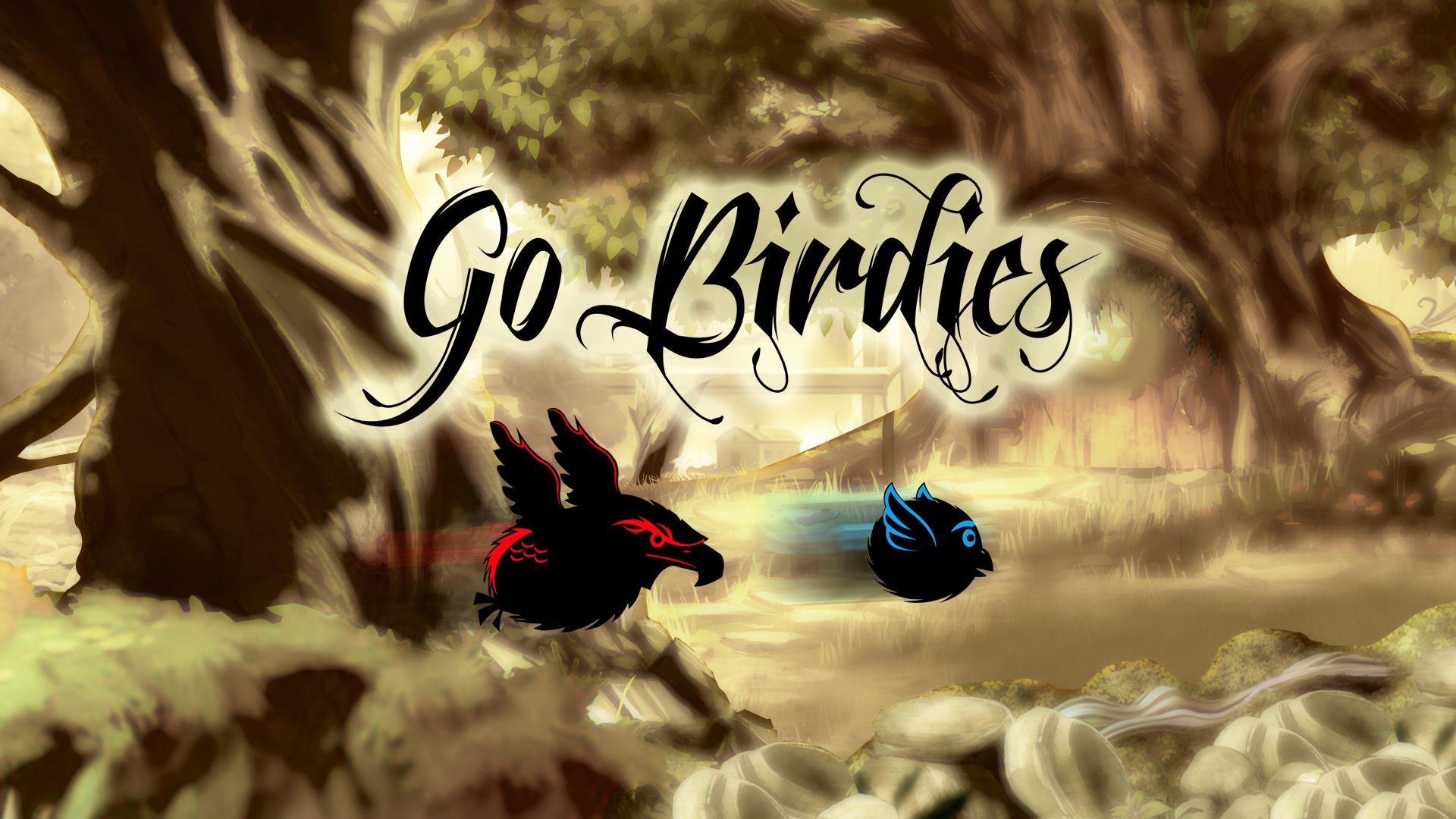
updated